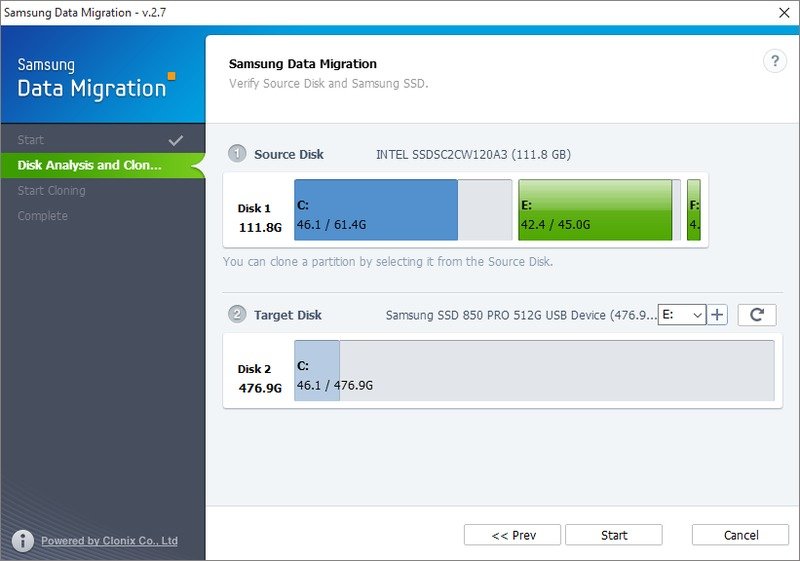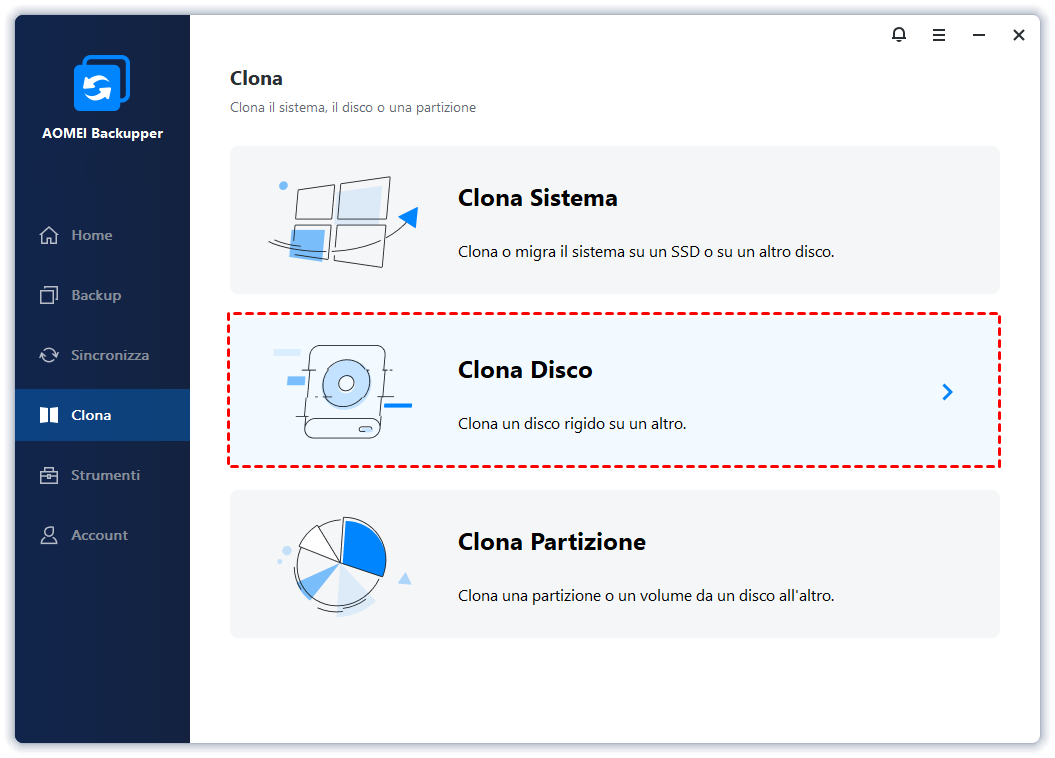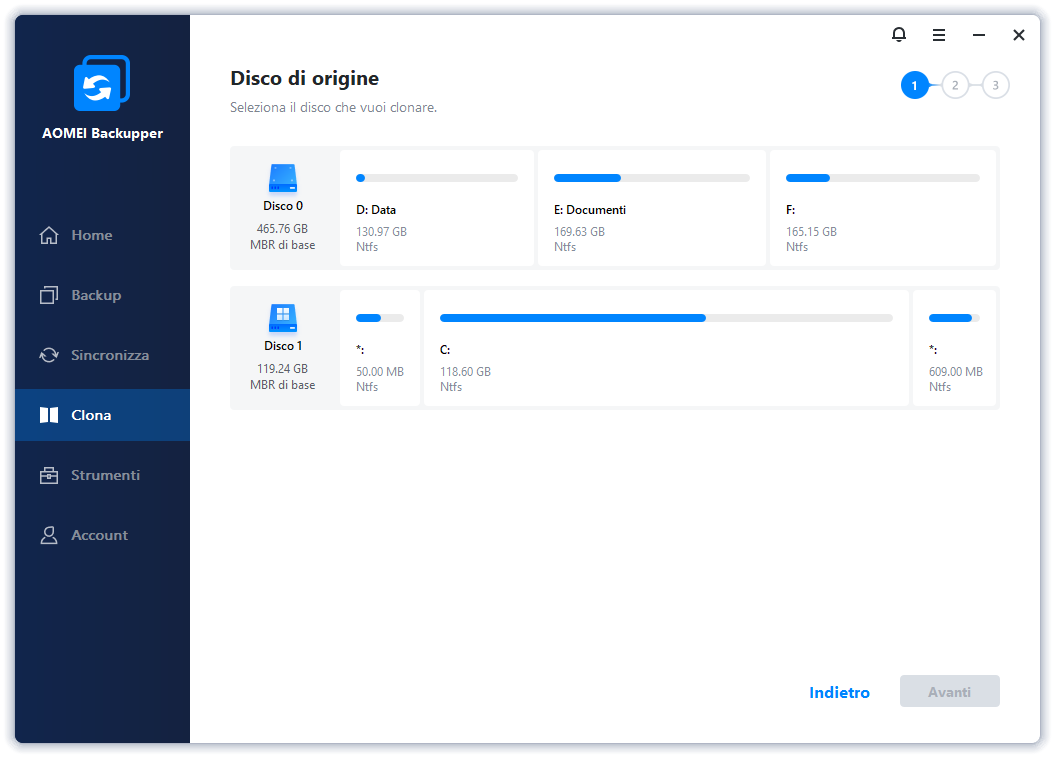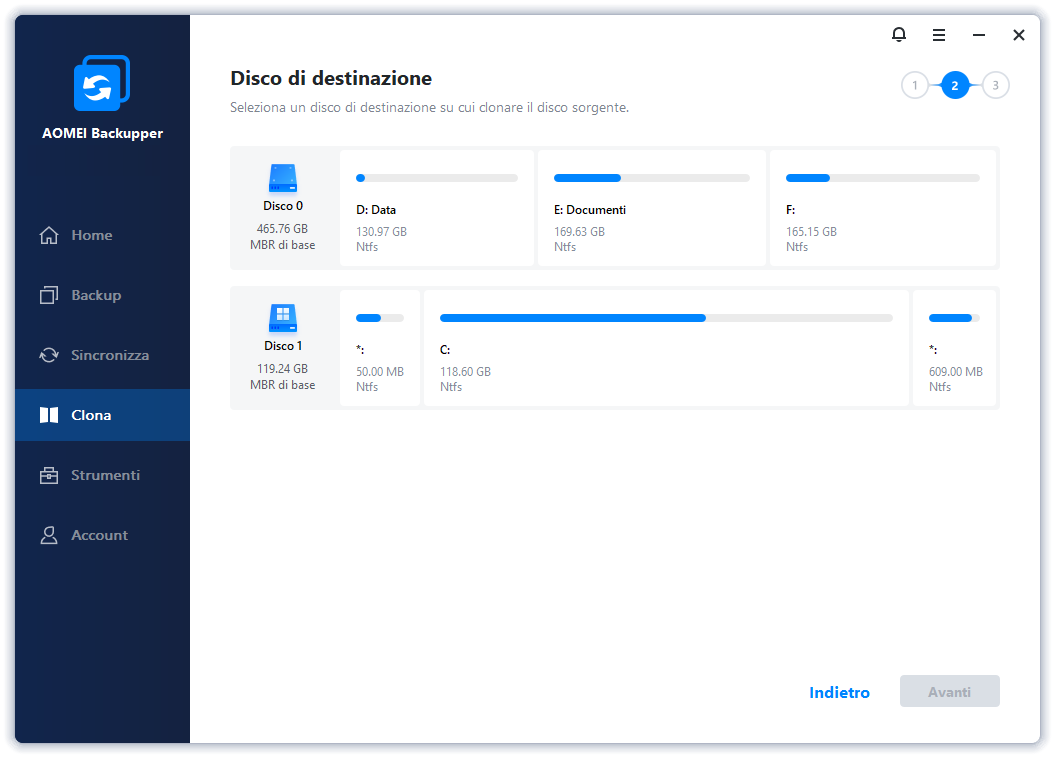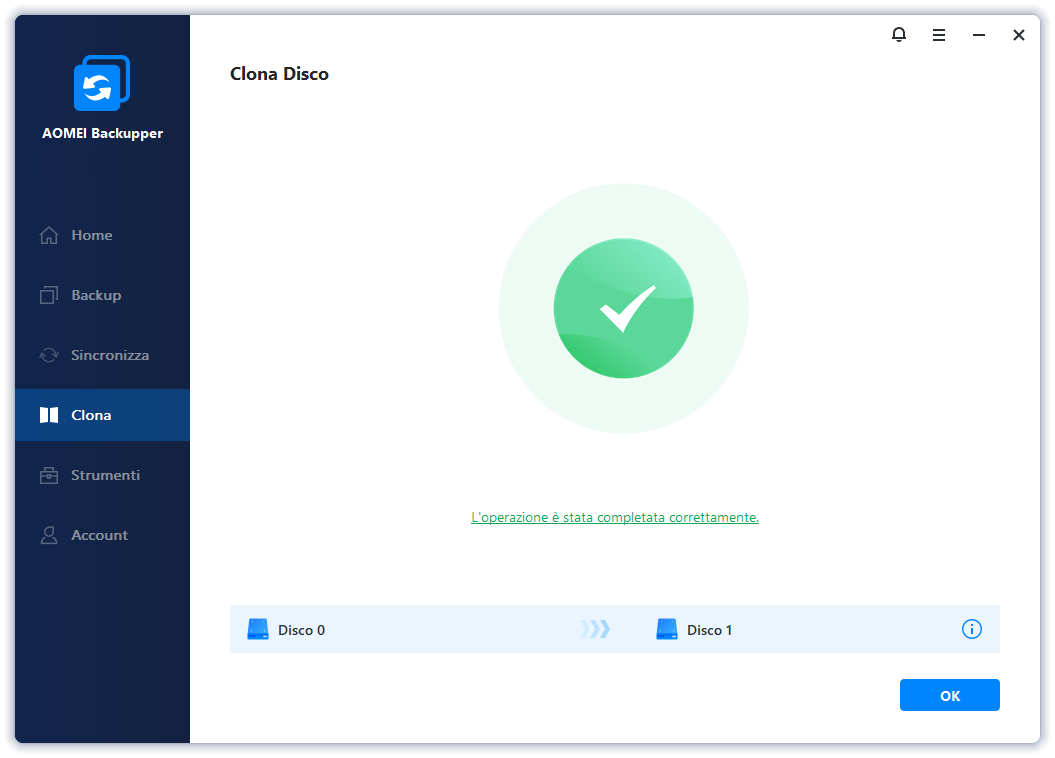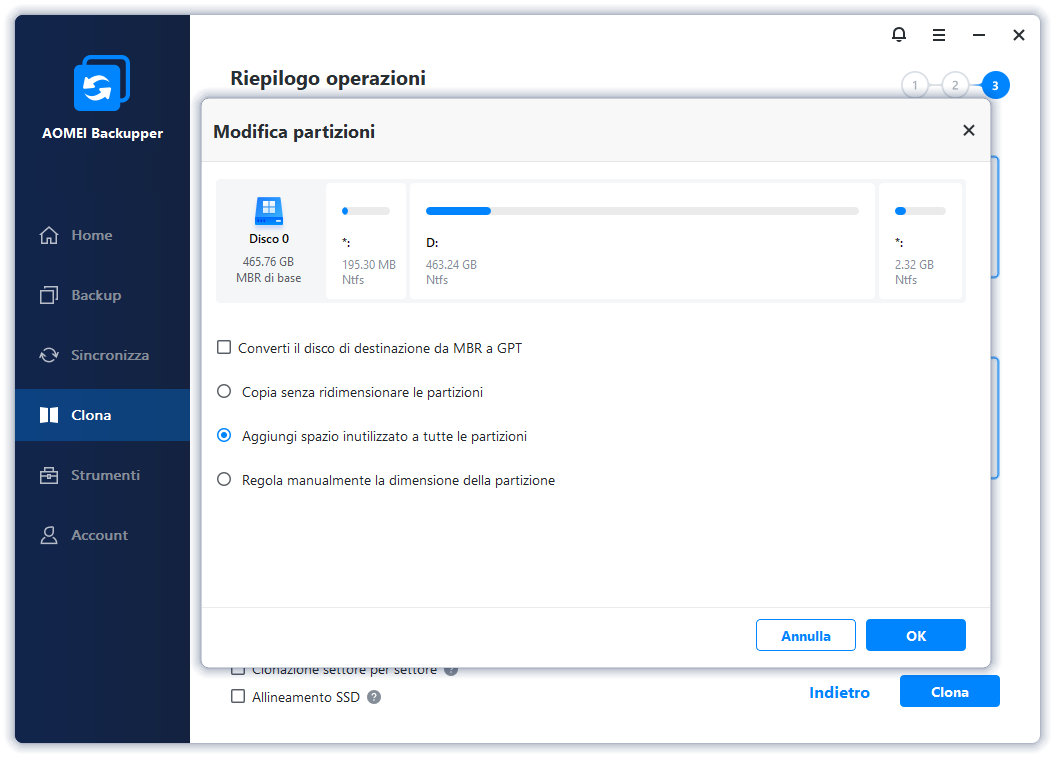Programma Gratuito per Clonare SSD Samsung in Windows 10, 11, 8, 7
Se voresti clonare l'HDD su SSD Samsung, puoi scaricare gratuitamente il software di clonazione per migrare i dati su SSD senza reinstallare Windows 11/10/8/7.
Samsung Data Migration - Il software incorporato per clonare SSD Samsung
Come sappiamo, l'unità a stato solido (SSD) Samsung è popolare tra gli utenti di computer grazie alle sue eccellenti prestazioni. Inoltre, Samsung offre uno strumento gratuito per la clonazione e la migrazione di SSD Samsung, che si chiama Samsung Data Migration.
L'ultima versione di Samsung Data Migration è compatibile con Windows 10, quindi puoi usarla per migrare il sistema operativo (OS) o spostare l'intero disco rigido su SSD in Windows 10/8/7.
I passi per l'utilizzo di Samsung Data Migration sono facili. Puoi collegare il tuo nuovo SSD Samsung con un adattatore SATA a USB o collegarlo direttamente alla porta SATA se è disponibile. Dopo aver installato Samsung Data Migration, puoi selezionare il disco di origine e il disco di destinazione SSD Samsung per avviare il clone.
Tuttavia, questo programma è disponibile solo per parte dei prodotti SSD Samsung, tra cui serie 470, serie 750, serie 830, serie 840, serie 850, serie 950, serie 960, ecc. Quindi, gli SSD di altri produttori NON POSSONO applicati a Samsung Data Migration.
Limitazioni del software Samsung Data Migration
-
Se il disco rigido di origine ha 2 o più partizioni, verrà trasferita solo la prima 2. Se hai installato più di 1 disco, puoi solo clonare il disco di sistema corrente su SSD con il software Samsung Data Migration.
-
Durante la clonazione del disco rigido su SSD Samsung, non scollegare mai il disco. Ti consigliamo inoltre di non utilizzare il computer durante la clonazione poiché così non potresti clonare tutti i file aperti con successo.
-
Alcuni utenti scoprono anche che il Samsung Data Migration non verrà installato sui propri computer.
Ci sono dei casi in cui la clonazione di Samsung Data Migration non è riuscita o non potrebbe riconoscere il disco rigido. In tal caso, potresti trovare uno strumento simile per la migrazione dei dati di Samsung per aiutarti ad aggiornare il tuo disco rigido a SSD.
AOMEI Backupper - Alternativa gratuita a Samsung Data Migration
Qui, AOMEI Backupper è un'alternativa perfetta a Samsung Data Migration. È un software di clonazione per disco rigido gratuito, che supporta tutti i tipi di clonazione per SSD Samsung. Con un design professionale, puoi clonare facilmente il disco rigido o SSD su un altro con dimensioni o tipi di partizione diversi.
A differenza di altri software di clonazione per SSD, AOMEI Backupper consente di utilizzare il computer o modificare qualsiasi file sul disco di origine senza preoccuparsi che alcuni file non saranno copiati con successo. Supporta anche la clonazione di unità MBR su unità GPT e viceversa.
Inoltre, fornisce anche più funzione per migliorare l'esperienza del trasferimento di dati dal disco rigido a SSD, come Allinea partizione per ottimizzare SSD e Clona Settore per settore. Compatibile con Windows 11/10/8/8.1/7/XP/Vista. Potresti scaricalo e provarlo.
Come clonare HDD su SSD Samsung in Windows 10 tramite AOMEI Backupper?
Generalmente, il tuo SSD è molto più piccolo del tuo HDD. Con AOMEI Backupper, non è necessario ridimensionare la partizione prima del clone. Quando si clona su un SSD più piccolo, il programma ridimensionerà automaticamente la partizione per adattarla al disco di destinazione.
Caso 1: Migrare l'HDD su un SSD più piccolo
Passo 1: Scaricare il software di clonazione del SSD Samsung AOMEI Backupper, installarlo e avviarlo. Selezionare "Clona Disco" nella scheda "Clona".
Nota:
- Se voresti migrare solo il sistema operativo, puoi utilizzare "Clona Sistema" dopo l'aggiornamento alla versione Professional.
- L'edizione Standard supporta solo la clonazione dei dischi di dati. Se desideri clonare il disco di sistema , puoi utilizzare AOMEI Backupper Professional.
Passo 2: Selezionare il disco di origine che vuoi clonare e fare clic su "Avanti".
Passo 3: Selezionare il tuo SSD Samsung come disco di destinazione, poi fare clic su "Avanti".
Passo 4: In questa finestra puoi verificare l'operazione. E puoi selezionare l'opzione "Allineamento SSD" per ottimizzare le prestazioni dell'SSD Samsung. Fare clic su "Clona" per continuare.
Suggerimenti:
-
"Modifica partizioni" è in grado di modificare le dimensioni e la posizione della partizione come desideri.
-
"Clona settore per settore" clonerà tutto il settore su disco, indipendentemente dal fatto che vengano utilizzati o meno, anche se sono vuoti o danneggiati.
Passo 5: quando il processo è al 100%, fare clic su "Finito".
Caso 2: Aggiornare a SSD più grande senza lasciare spazio non allocato
Quando si clona su un'unità più grande, alcuni utenti potrebbero scoprire che lo spazio sul disco clonato è lo stesso del disco di origine. Lo spazio di resto viene visualizzato come spazio non allocato. Con AOMEI Backupper, ti consente di modificare le partizioni sul disco di destinazione, quindi non ci sarà spazio non allocato sull'SSD clonato.
Nella schermata Sommario di Funzionamento dopo aver selezionato il disco di origine di avvio e il disco di destinazione, fare clic su Modifica partizioni.
Nella schermata Modifica partizioni, ci sono tre opzioni.
Copia senza ridimensionare le partizioni: tutte le partizioni manterranno intatte le dimensioni. Durante l'aggiornamento a un disco più grande, otterrai spazio non allocato dopo la clonazione. Durante l'aggiornamento a un disco più piccolo, l'opzione non è disponibile.
Aggiungi spazio inutilizzato a tutte le partizioni: puoi selezionare la seconda opzione per adattare automaticamente tutte le partizioni all'intero disco.
Regola manualmente le dimensioni della partizione: una funzione avanzata per ridimensionare la partizione e riassegnare la lettera di unità e così via. È disponibile in edizione AOMEI Backupper Professional.
Conclusione
Come vedi, AOMEI Backupper è un perfetto software di clonazione e puoi usarlo per completare il processo di clonare SSD Samsung con pochi clic.
Oltre alla funzione di clonazione, AOMEI Backupper fornisce anche la funzione di backup e ripristino. Puoi anche utilizzare il metodo di backup e ripristino per aggiornare il disco rigido del laptop a SSD in Windows 10, 11, 8, 7.
Inoltre, puoi creare un supporto di avvio su un CD / DVD o un'unità flash USB, in modo da poter eseguire il clone o il backup senza avviare Windows. Provarlo per esperimentare di più.